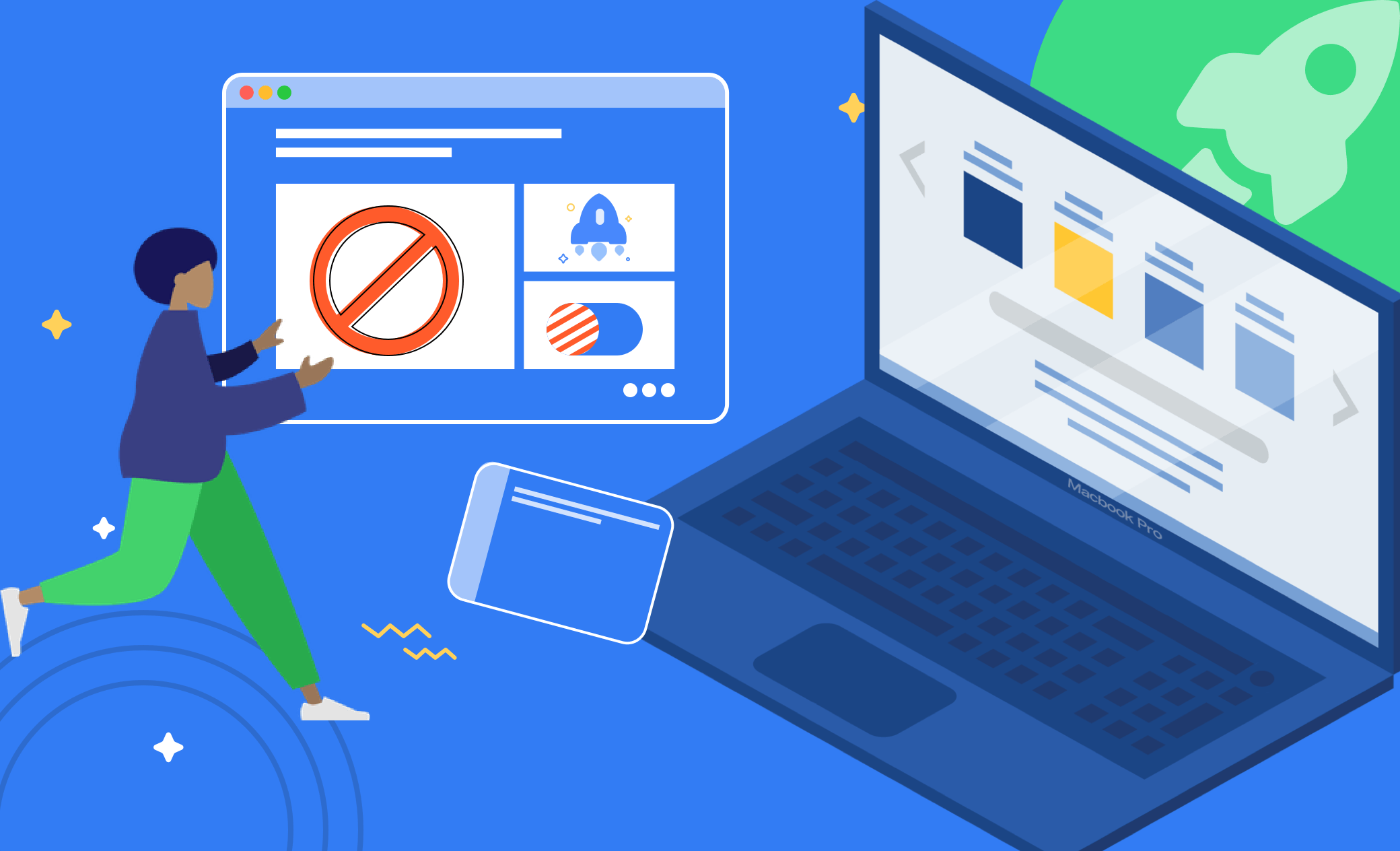5 maneiras de impedir que os aplicativos sejam abertos na inicialização no Mac
Este guia abordará o que são programas de inicialização e como impedir que eles sejam abertos na inicialização do Mac.
Você já se deparou com alguns desses problemas ao usar o Mac?
- O Mac inicializa lentamente.
- O Mac tem problemas de atraso.
- Há muitas janelas de aplicativos abertas após a inicialização do Mac.
Na verdade, você não está sozinho. Continue lendo para saber como impedir que aplicativos e programas indesejados sejam abertos na inicialização do Mac.
O que são programas de inicialização no Mac?
Os programas de inicialização são os aplicativos e serviços que são executados em segundo plano quando você inicia o Mac. Alguns deles podem ter sido adicionados à inicialização por você mesmo, enquanto outros podem não ter tido sua permissão.
Ter alguns programas de inicialização certamente pode melhorar sua eficiência no trabalho. Mas o excesso de itens de login automático não apenas consumirá sua memória, mas também prejudicará o desempenho do Mac. Portanto, é uma boa ideia desativar essas inicializações indesejadas.
Como impedir que programas e aplicativos de inicialização do Mac sejam abertos pelo Dock
A maneira mais fácil de impedir que um aplicativo seja aberto na inicialização do Mac é usar o Dock. Veja as etapas a seguir.
- Abra o aplicativo que deseja desativar.
- Clique com o botão direito do mouse em seu ícone no dock.
- Desmarque a opção Abrir no login. (Faça o inverso se quiser que o aplicativo seja iniciado automaticamente).
Como desativar itens de login no Mac em Configurações do sistema/Preferências do sistema
Você também pode impedir que os aplicativos sejam iniciados na inicialização em Configurações do sistema (macOS Ventura) ou Preferências do sistema (macOS Monterey e anteriores)
No macOS Ventura:
- Escolha o menu Apple > Configurações do sistema.
- Clique em Geral na barra lateral e, em seguida, clique em Itens de login à direita.
- Você verá as opções Abrir no login e Permitir em segundo plano no painel Itens de login.
- Para desativar um item de login, selecione-o e clique no botão Menos (-).
- Para não permitir que um aplicativo seja executado em segundo plano, clique no botão ao lado do item.
No macOS Monterey e Eariler:
- Escolha o menu Apple > Preferências do sistema.
- Clique em Usuários e grupos e, em seguida, alterne para Itens de login.
- Destaque os itens de login que deseja desativar, desbloqueie o cadeado no canto inferior esquerdo e clique no botão Menos, abaixo da lista.
Como impedir que os aplicativos sejam abertos na inicialização do Mac com o BuhoCleaner (maneira mais fácil)
Deseja controlar seus programas de inicialização de forma mais eficiente? Então experimente o BuhoCleaner. Ele é um gerenciador de inicialização do Mac gratuito e fácil de usar. Com essa ferramenta, você pode desativar e ativar aplicativos e serviços de inicialização indesejados de forma rápida e fácil.
Aqui está tudo o que você precisa fazer.
- Verifique se o BuhoCleaner está instalado em seu Mac.
- Inicie-o e clique na guia Itens de inicialização.
- Clique no botão Scan e você verá duas listas: Itens de login do usuário e Serviços de inicialização.
- Para desativar um aplicativo, clique no botão ao lado dele e altere seu status para Desativado
- Para desativar um daemon de inicialização ou serviço de agente de inicialização, alterne para Serviço de inicialização e mude seu status para Desativado. Se quiser remover o serviço, clique com o botão direito do mouse sobre ele e selecione Remove (Remover) no menu suspenso. É muito fácil!
Como remover daemons de inicialização e agentes de inicialização por meio do Finder Mesmo se você desativar todos os aplicativos de inicialização desnecessários, ainda poderá encontrar alguns serviços irritantes que são executados automaticamente quando você inicia o Mac. Esses serviços de inicialização são os Launch Daemons e Launch Agents e podem ser encontrados na pasta Library.
Veja a seguir como removê-los da lista de inicialização usando o Finder:
Clique no ícone do Finder no dock.
Pressione Shift + Command + G para abrir a janela Ir para a pasta.
Cole os seguintes caminhos nas caixas, um de cada vez, pressione Retorno e exclua daemons de inicialização e agentes de inicialização desnecessários.
- /Library/LaunchDaemons
- ~/Library/LaunchAgents
- ~/Library/LaunchDaemons
- /System/Library/LaunchAgents
- /System/Library/LaunchDaemons
Como impedir que os aplicativos sejam iniciados por meio das Preferências de aplicativos
Outra maneira de impedir que os aplicativos sejam abertos na inicialização do Mac é usar as preferências de aplicativos. Basta iniciar o aplicativo que deseja desativar na inicialização, abrir a janela Preferências, encontrar a opção para gerenciar a inicialização e alterar o status para Desativado.
Conclusão
Agora você já viu algumas abordagens diferentes para desativar os aplicativos de inicialização no Mac. Se não quiser perder muito tempo lidando com problemas de inicialização, por que não dar uma chance ao BuhoCleaner. Gerenciar programas de inicialização nunca foi tão fácil.